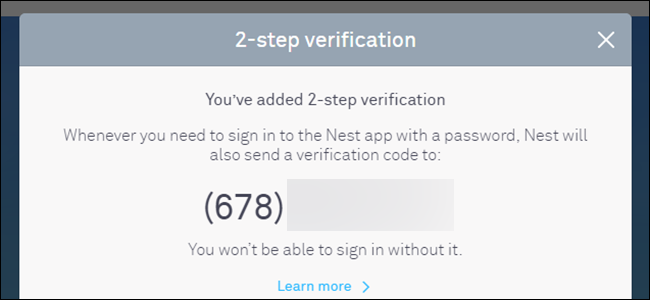Gli utenti Nest possono ora migrare il proprio account versoGoogle. Ciò consente una procedura di accesso più sicura e una migliore integrazione con Google Assistant, ma uccide la maggior parte delle integrazioni di terze parti. Ci sono più svantaggi che pro, quindi ti consigliamo di aspettare.
Perché dovresti trattenerti quando esegui il passaggio
Quando Google ha annunciato i suoi piani per l'accountmigrazione, ha anche dichiarato che la società avrebbe infine ucciso il programma Works with Nest. Questa modifica richiederebbe che i servizi passassero al programma Works with Google Assistant.
Il problema principale con quella transizione è quellola maggior parte dei servizi perderebbe l'accesso diretto ai prodotti Nest. Di conseguenza, gli utenti dovrebbero impostare routine che potrebbero o meno funzionare come prima.
L'unica avvertenza è se stai utilizzando i dispositivi smart di Amazon con i tuoi prodotti Nest. Google ha dichiarato che sta lavorando con Amazon per assicurarsi che Alexa mantenga tutte le sue integrazioni.
Se non sei preoccupato di perdere integrazioni di terze parti con i tuoi dispositivi Nest, vai avanti e passa alla sezione successiva.
RELAZIONATO: Cosa significa per te la fine di "Funziona con Nest"
Migra il tuo account Nest su un account Google
Per questo tutorial, ti guideremotramite la migrazione del tuo account Nest su Google utilizzando l'app per Android. Il processo è quasi identico sull'app iOS e sul Web. Inoltre, dovrai eseguire la versione 5.38 dell'app Nest.
Nota: La migrazione del tuo account Nest su Google è non reversibile. Dopo aver confermato il passaggio, non sarà più possibile utilizzare nuovamente il login Nest.
Innanzitutto, apri l'app Nest sul tuo dispositivo o visitail sito Web Nest e assicurati di aver effettuato l'accesso. Successivamente, seleziona l'icona a forma di ingranaggio in alto a destra nella schermata per accedere al menu delle impostazioni. Se sei sul Web, dovrai fare clic sul tuo avatar e quindi selezionare "Impostazioni".

Quindi, selezionare "Account" situato nella parte superiore del menu delle impostazioni.

Se stai eseguendo la versione 5.38 dell'app per dispositivi mobili o successiva, dovresti visualizzare un'opzione "Esegui la migrazione a un account Google" nella parte superiore dell'elenco. Cliccalo.
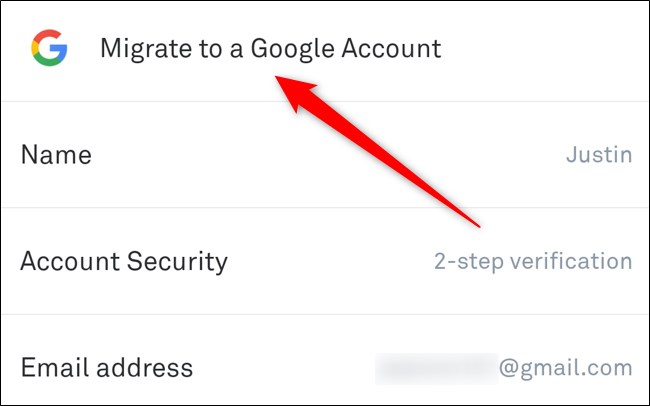
Ora ti verranno mostrati alcuni dei vantaggi dimigrazione dei prodotti Nest su Google. Questi includono avere un account sicuro, integrazioni di prodotti senza soluzione di continuità e un migliore controllo dei dati. Se desideri continuare, seleziona "Continua con Google".

Ora, scegli su quale account Google desideri migrare il tuo account Nest. Se il tuo account non viene visualizzato, seleziona "Usa un altro account" e accedi.
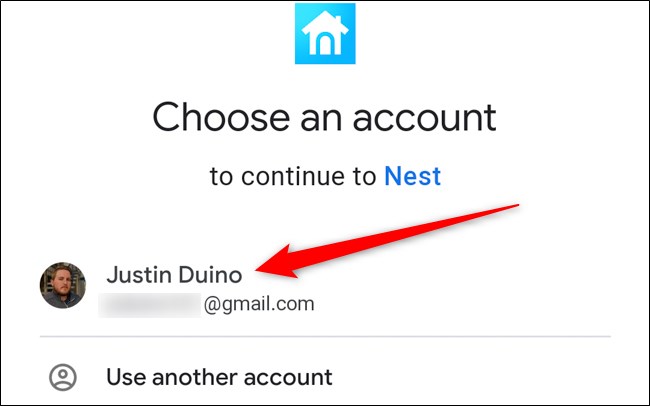
Dopo esserti autenticato, segui ilistruzioni sullo schermo per collegare i tuoi dispositivi Nest a Google. Inizia facendo clic su "Avanti" in "La tua nuova casa di Google Nest" e assegnando tutto a una residenza impostata precedentemente nell'app Google Home.
RELAZIONATO: Quindi hai appena ottenuto una home page di Google. E adesso?
Quindi, selezionare "Avanti" in "Rivedi privacy e condizioni". La pagina successiva ti fornirà collegamenti ai Termini di servizio di Google che puoi leggere.

Al termine, seleziona "Completa la migrazione" per spostare il tuo account Nest su Google. Ricorda, dopo aver fatto clic su questo pulsante, non è possibile invertire il processo.

Una delle ultime cose che Google ti chiederà di fareè selezionare quali e-mail di marketing e relative ai servizi che desideri ricevere. Questi includono le promozioni di Google Store, l'hardware di Google e il rapporto Nest Home.

Con quello, dovresti essere pronto. Google ti ricorda che dopo la migrazione, accedi ora all'app Nest utilizzando il tuo account Google. Inoltre, i tuoi prodotti Nest ora possono essere completamente integrati con gli altri prodotti smarthome di Google.
Fai clic su "Fine" per tornare alla schermata iniziale di Nest.

Il tuo account Nest è stato ora migrato su Google. Quando accedi al tuo account in futuro, dovrai autenticarti con il tuo nome utente e la password di Google.
Non dimenticare, le integrazioni di Amazon dovrebbero ancorafunziona con i tuoi prodotti Nest, ma altri servizi di terze parti come IFTTT potrebbero non funzionare. Controlla nell'app Google Home per vedere se ci sono integrazioni disponibili per i tuoi prodotti Nest.